流体特效制作之乘风破浪(四)流体雾效果
在学习了海浪雾气效果之后,我们来学习一下流体雾的效果要如何制作。
上一篇内容回顾:流体特效制作之乘风破浪(三)海浪雾气效果
步骤5:流体雾属性设置
(1) 设置着色效果。执行Panels> Perspective> persp [面板>透视>persp]视图菜单命令,将视图切换到透视图。选择流体雾的3D容器,按下Ctrl+ A快捷键打开属性编辑器,在fluidShape1选项卡中单击展开Shading [着色]卷展栏,将Transparency [透明度]设置为浅灰色,更改DropoffShape [衰减形状]为Z Gradient [Z渐变],设置Edge Dropoff [边衰减]的大小为0.41,如图所示。
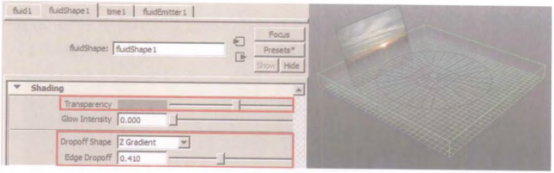
(2)设置流体雾颜色渐变。在fluidShape1选项卡 单击展开Color [颜色]卷展栏,在右侧矩形框中设置颜色为白色到黑色的渐变,将Color Input [颜色输入]设置为Z Gradient [Z渐变],将InputBias [输入偏移]设置为0.16,如图所示。
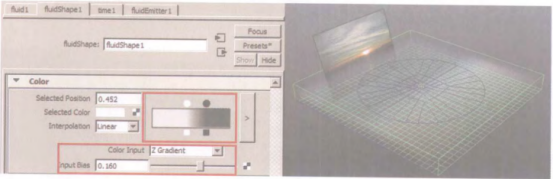
(3) 设置流体雾的白炽度。在fluidShape1选项卡中的Shading [着色]卷展栏下设置Incandescence [白炽度]卷展栏下的参数,将右侧矩形框内的颜色渐变设置为黄色至蓝色的渐变,黄色参考HSV (33, 0.536, 0.52),蓝色参考HSV (208, 0.435, 0.291) 。将Incandescence Input[白炽度输入]设置为Z Gradient [z渐变] ,调整Input Bias [输入偏移]的值为0.143,如图所示。
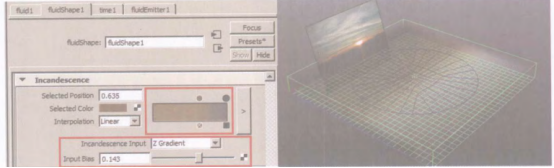
(4)设置流体雾的透明度。在fluidShape1选项卡中设 置Opacity [不透明度]卷展栏下的参数。调整右侧矩形框内的曲线形状,让远处的雾气更不透明一些。更改Opacity Input [不透明度输入]为ZGradient [Z渐变] ,将Input Bias [输入偏移]设置为0.092,渲染persp1视图, 效果如图所示。
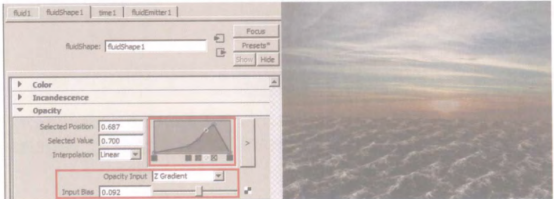
步骤6:调整材质并渲染
(1)调整海洋材质。在大纲视图中选择oceanlPlane1, 在属性编辑器oceanShader1选项卡中的Common Material Attributes [公用材质属性]选项卡下设置Foam Color [泡沫颜色]为浅灰色,参考HSV (0, 0,0.749) ,将Diffuse [漫反射]的值设置为0.763;接着单击展开Specular Shading [镜面反射着色]卷展栏,将Specularity [镜面反射度]的值调整为0.296,Reflectivity [反射率]的值调整为0.817;最后,单击展开Glow [辉光]卷展栏,将Glow Intensity[辉光强度]的值设置为0.2,如图所示。
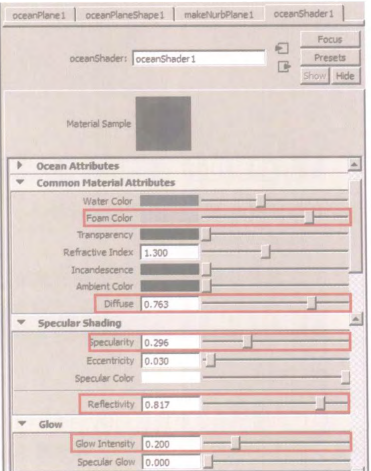
(2) 最终渲染。根据渲染结果对雾气的参数进行微调,最终渲染,完成本案例的制作。
热门课程
专业讲师指导 快速摆脱技能困惑相关文章
多种教程 总有一个适合自己专业问题咨询
你担心的问题,火星帮你解答-
为给新片造势,迪士尼这次豁出去了,拿出压箱底的一众经典IP,开启了梦幻联动朱迪和尼克奉命潜入偏远地带卧底调查 截至11月24日......
-
此前Q2问答环节,邹涛曾将《解限机》首发失利归结于“商业化保守”和“灰产猖獗”,导致预想设计与实际游玩效果偏差大,且表示该游戏......
-
2025 Google Play年度游戏颁奖:洞察移动游戏新趋势
玩家无需四处收集实体卡,轻点屏幕就能开启惊喜开包之旅,享受收集与对战乐趣库洛游戏的《鸣潮》斩获“最佳持续运营游戏”大奖,这不仅......
-
说明:文中所有的配图均来源于网络 在人们的常规认知里,游戏引擎领域的两大巨头似乎更倾向于在各自赛道上激烈竞争,然而,只要时间足......
-
在行政服务优化层面,办法提出压缩国产网络游戏审核周期,在朝阳、海淀等重点区将审批纳入综合窗口;完善版权服务机制,将游戏素材著作......
-
未毕业先就业、组团入职、扎堆拿offer...这种好事,再多来一打!
众所周知,火星有完善的就业推荐服务图为火星校园招聘会现场对火星同学们来说,金三银四、金九银十并不是找工作的唯一良机火星时代教育......

 火星网校
火星网校















